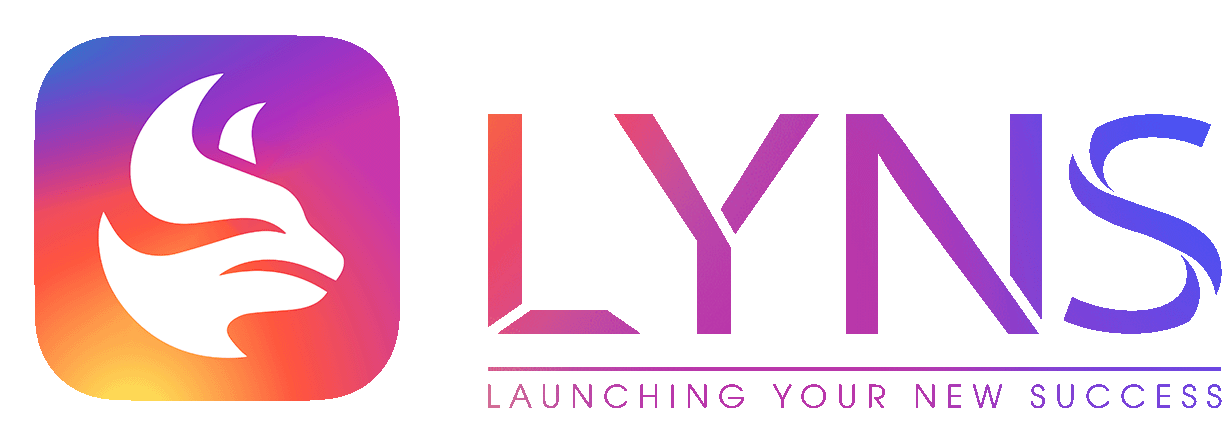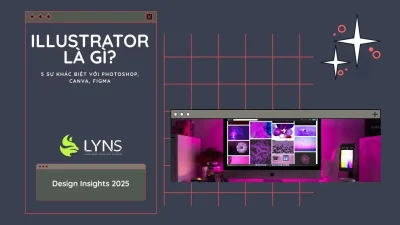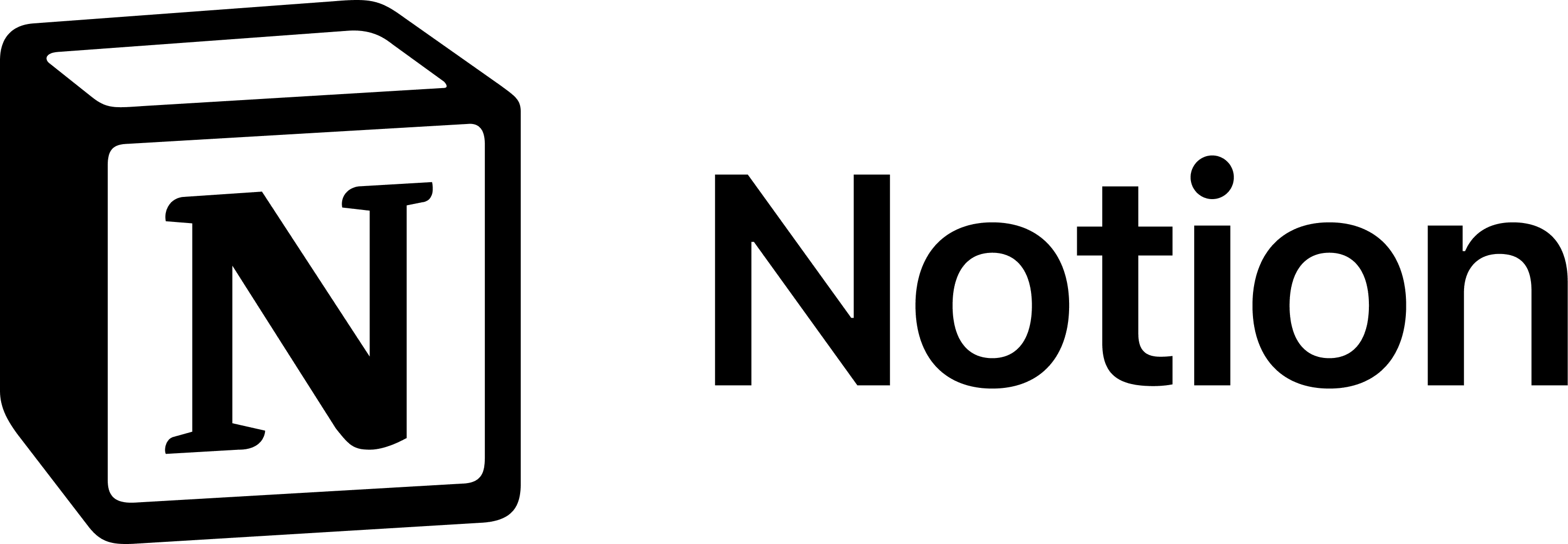
Notion là gì? Giải thích chi tiết về ứng dụng đa năng
Notion là một ứng dụng đa năng kết hợp tính năng ghi chú, quản lý công việc, lập kế hoạch và cơ sở dữ liệu trong một nền tảng thống nhất. Ra mắt vào năm 2016, Notion đã nhanh chóng trở thành công cụ quản lý thông tin yêu thích của hàng triệu người dùng trên toàn cầu.
Notion là một ứng dụng all-in-one, kết hợp giữa ghi chú, quản lý dự án, cơ sở dữ liệu, và lịch làm việc. Với giao diện linh hoạt, bạn có thể tùy chỉnh Notion theo nhu cầu cá nhân hoặc làm việc nhóm. Dù bạn là sinh viên, freelancer, hay quản lý dự án, Notion đều có thể đáp ứng.
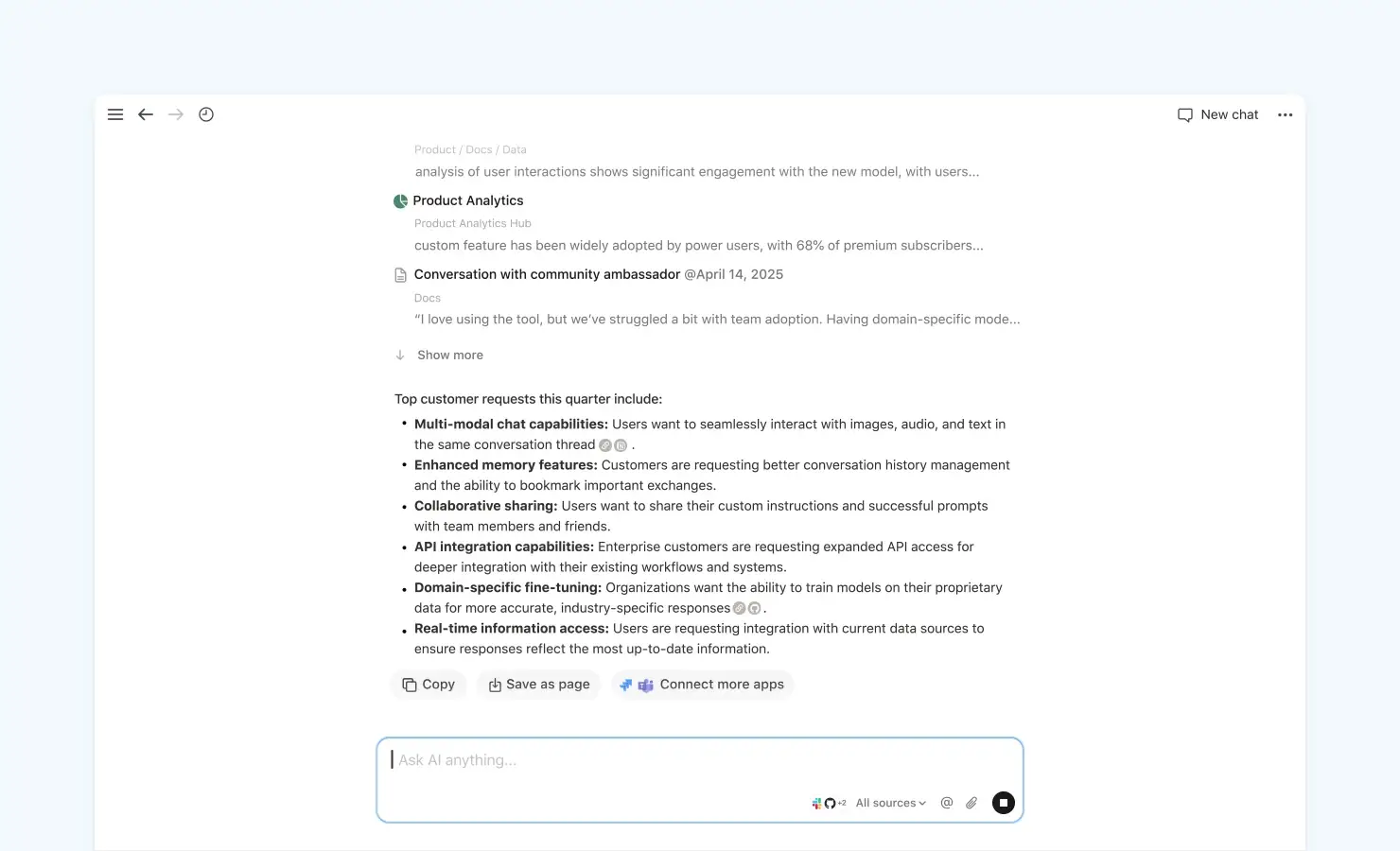
Với triết lý “all-in-one workspace” (không gian làm việc tất cả trong một), Notion cho phép người dùng tạo ra một hệ thống quản lý tùy biến cao, phù hợp với nhu cầu cá nhân hoặc tổ chức của họ. Thay vì phải sử dụng nhiều ứng dụng riêng biệt như Evernote để ghi chú, Trello để quản lý dự án, hay Google Calendar để lịch trình, Notion tích hợp tất cả chức năng này trong một nền tảng thống nhất.
Website chính thức của Notion để bạn tham khảo thêm.
Cấu trúc đặc biệt của Notion
Điểm khác biệt của Notion nằm ở cấu trúc phân cấp linh hoạt và khái niệm “block” (khối). Mỗi nội dung trong Notion được xây dựng từ các khối, có thể là văn bản, danh sách công việc, bảng dữ liệu, hình ảnh, hay thậm chí là các trang con.
Cấu trúc trang (Page) trong Notion hoạt động như hệ thống thư mục:
- Trang chính (Page lớn)
- Trang con (Subpage)
- Trang cháu (Sub-subpage)
- Trang con (Subpage)
Điều này cho phép người dùng tổ chức thông tin theo cách có hệ thống, từ tổng quan đến chi tiết, giúp việc quản lý và truy cập thông tin trở nên hiệu quả hơn.
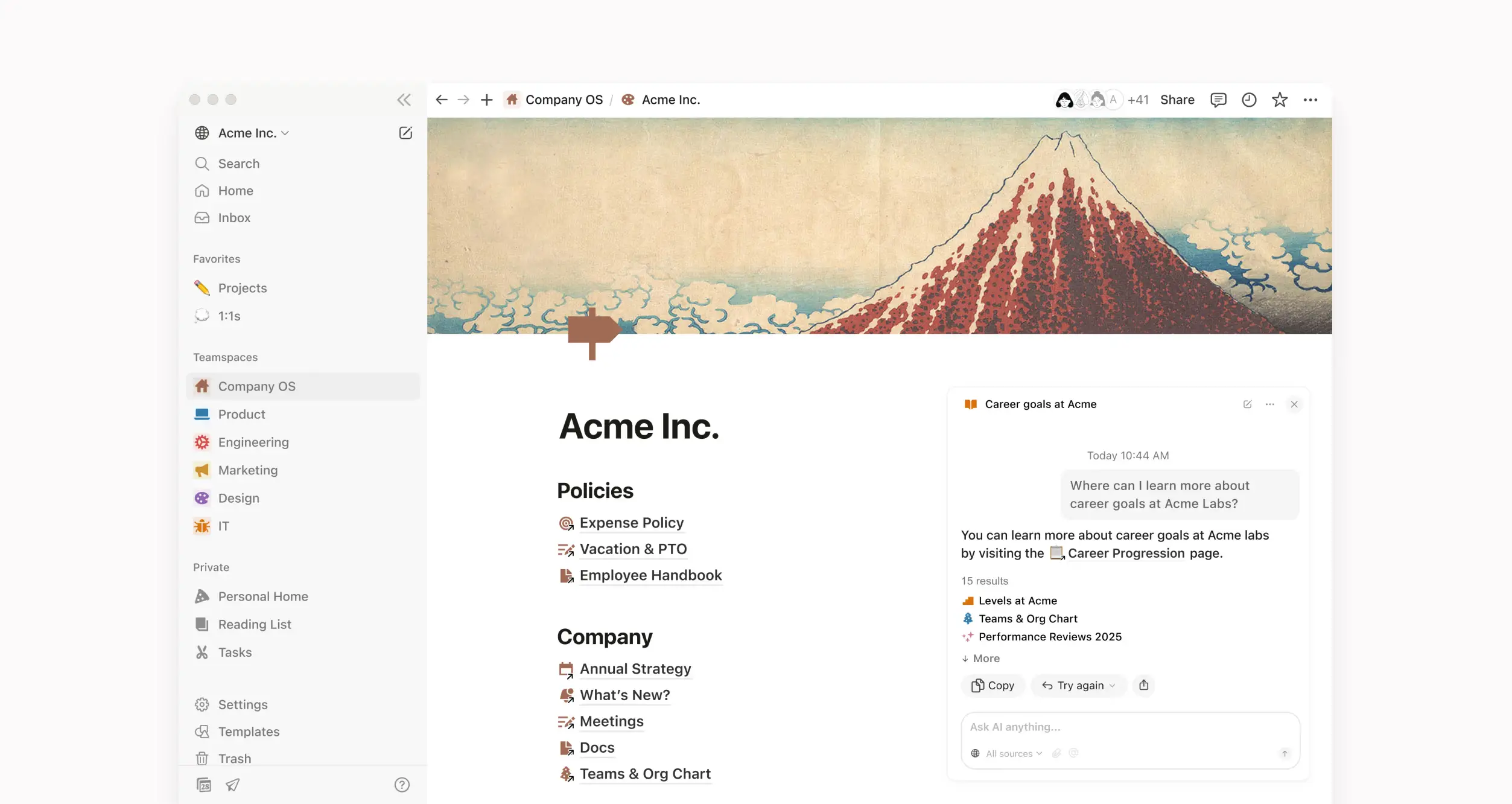
10 Tính năng nổi bật của Notion giúp tăng năng suất
1. Giao diện trực quan, thân thiện
Notion sở hữu giao diện tối giản với tông màu đen trắng chủ đạo, tạo cảm giác thoải mái khi sử dụng trong thời gian dài. Các chức năng được bố trí khoa học, không gây rối mắt, giúp người dùng dễ dàng tìm kiếm và thao tác.
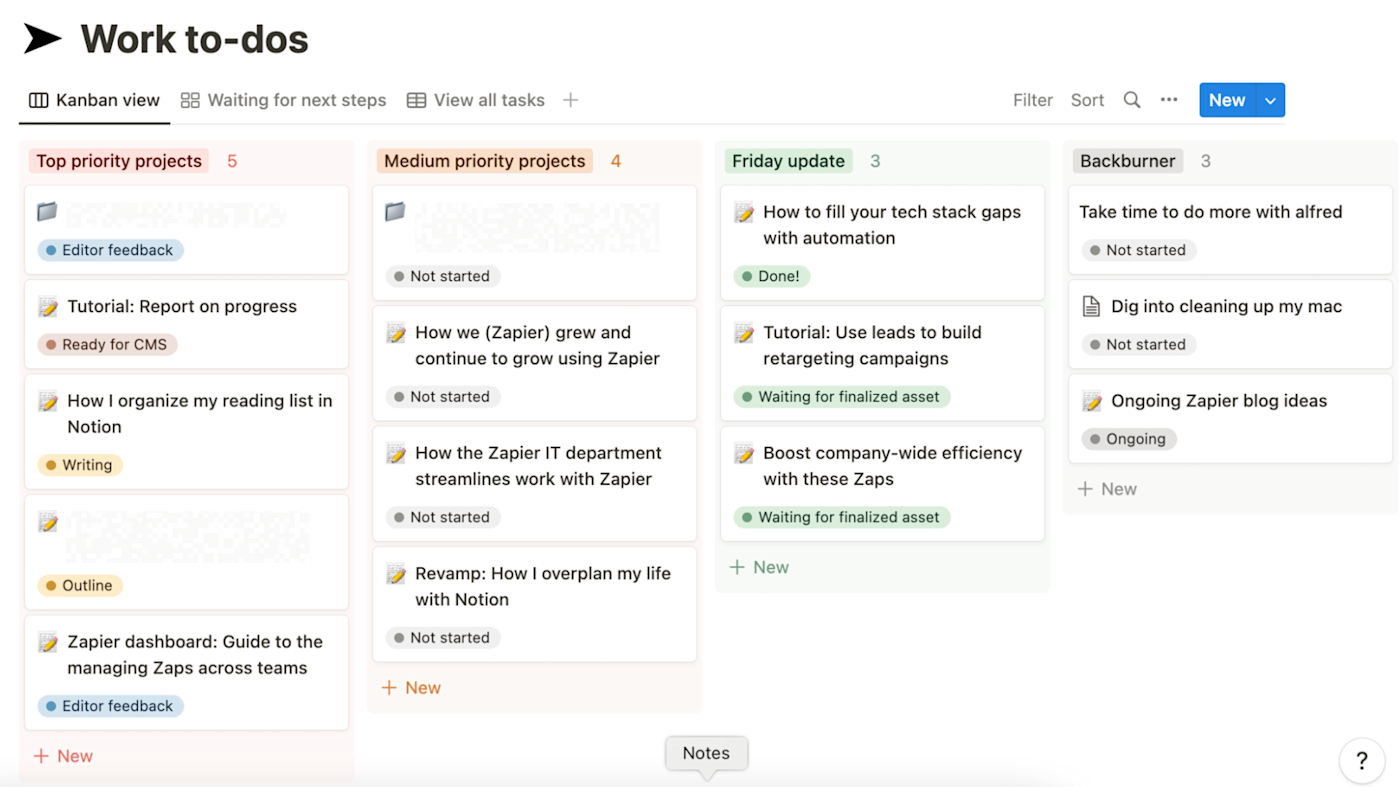
2. Đồng bộ đa nền tảng siêu tốc
Notion hỗ trợ đồng bộ dữ liệu giữa nhiều thiết bị và hệ điều hành, bao gồm Windows, macOS, Android và iOS. Điều này cho phép người dùng truy cập thông tin của họ từ bất kỳ đâu, trên bất kỳ thiết bị nào, và thay đổi sẽ được cập nhật ngay lập tức.
3. Tùy biến không giới hạn
Một trong những ưu điểm vượt trội của Notion là khả năng tùy biến cao. Người dùng có thể:
- Tạo bố cục riêng cho không gian làm việc
- Thêm icon, ảnh bìa cho các trang
- Thiết kế hệ thống màu sắc riêng
- Xây dựng template tùy chỉnh
4. Quản lý công việc toàn diện
Notion cung cấp nhiều công cụ để quản lý công việc hiệu quả:
- To-do lists với checkbox
- Bảng Kanban trực quan
- Lịch và deadline
- Theo dõi tiến độ dự án
5. Hệ thống database mạnh mẽ
Tính năng database của Notion cho phép người dùng tạo và quản lý dữ liệu theo nhiều cách khác nhau. Bạn có thể xem cùng một bộ dữ liệu dưới dạng:
- Table (bảng)
- Board (bảng Kanban)
- List (danh sách)
- Calendar (lịch)
- Gallery (thư viện)
6. Làm việc nhóm hiệu quả
Notion cho phép chia sẻ trang và không gian làm việc với người khác, tạo điều kiện cho cộng tác nhóm. Người dùng có thể:
- Chia sẻ trang cụ thể hoặc toàn bộ workspace
- Phân quyền chỉnh sửa hoặc chỉ xem
- Bình luận và gán nhiệm vụ
- Theo dõi thay đổi
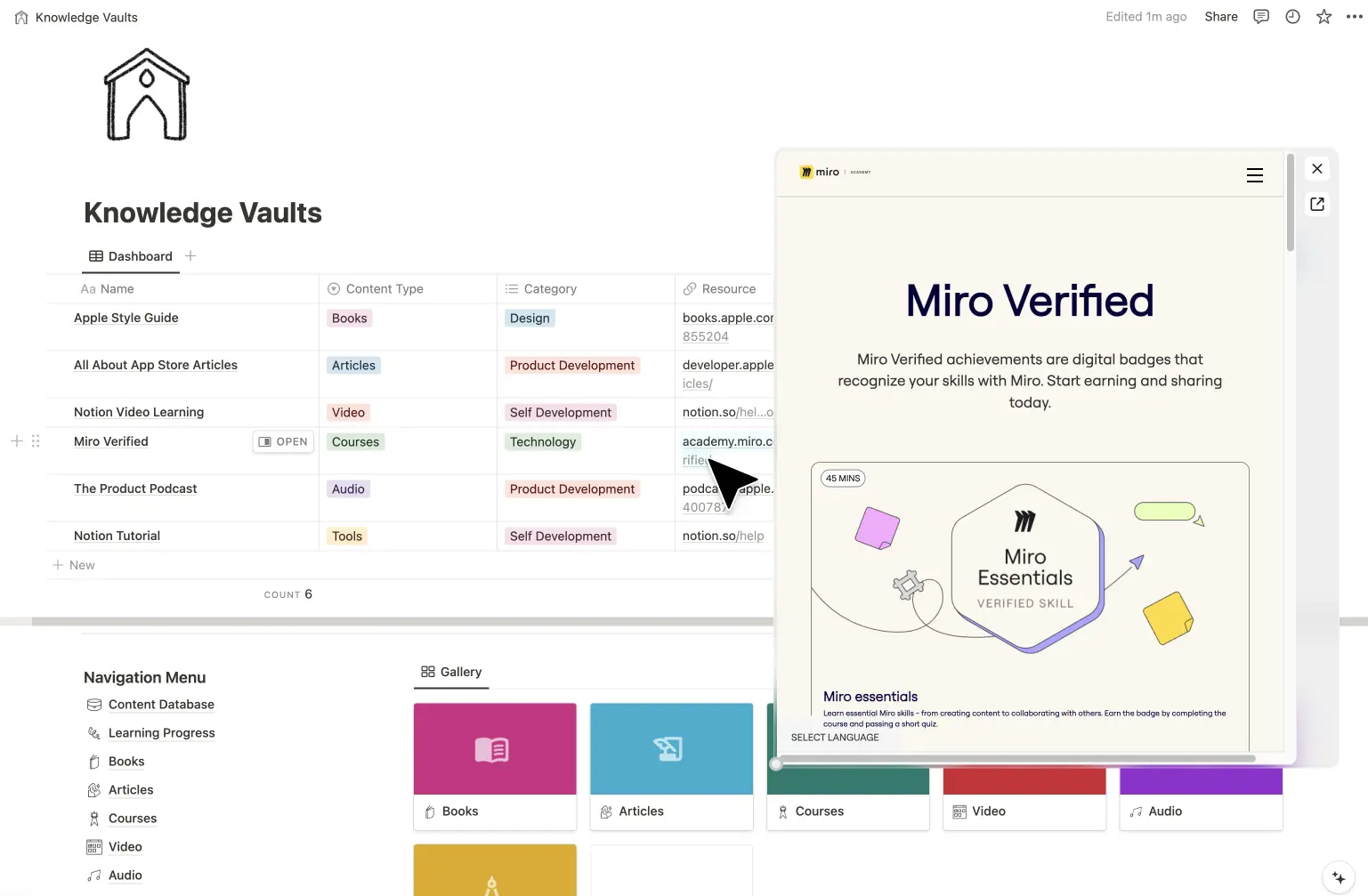
7. Tìm kiếm thông minh
Với lượng thông tin ngày càng tăng, chức năng tìm kiếm Quick Find của Notion trở nên vô cùng hữu ích. Người dùng có thể tìm kiếm nhanh chóng thông qua:
- Từ khóa
- Thời gian
- Người tạo
- Loại nội dung
8. Tích hợp đa dạng
Notion hỗ trợ tích hợp với nhiều dịch vụ bên thứ ba:
- Nhúng tệp Google Drive
- Hiển thị trang web với Bookmark
- Tích hợp Figma, GitHub
- Nhúng video YouTube, bản đồ Google Maps
9. Notion AI – Trợ lý thông minh (Mới 2025)
Notion AI là tính năng mới được ra mắt, tích hợp trí tuệ nhân tạo vào nền tảng để hỗ trợ người dùng:
- Tự động tạo nội dung
- Tóm tắt văn bản
- Đề xuất ý tưởng
- Chỉnh sửa và cải thiện văn bản
10. Notion Mail (Sắp ra mắt 2025)
Notion Mail là dịch vụ mới được công bố, hứa hẹn tích hợp quản lý email vào hệ sinh thái Notion. Tính năng này cho phép:
- Quản lý email bằng Kanban board
- Tùy biến giao diện email
- Tích hợp sâu với Notion và Notion Calendar
- Hỗ trợ AI trong việc xử lý email
So sánh các gói dịch vụ Notion
Notion cung cấp nhiều gói dịch vụ để đáp ứng nhu cầu của cá nhân và tổ chức:
| Gói dịch vụ | Đặc điểm | Giá |
|---|---|---|
| Free | – Không giới hạn trang- Chia sẻ với 5 người- Tệp tải lên 5MB | Miễn phí |
| Personal Pro | – Không giới hạn trang- Chia sẻ không giới hạn- Tệp tải lên 100MB- Lịch sử phiên bản 30 ngày | 8 USD/tháng |
| Team | – Tất cả tính năng của Personal Pro- Không gian làm việc chung- Công cụ quản trị- Kiểm soát quyền truy cập | 10 USD/người/tháng |
| Enterprise | – Tất cả tính năng của Team- SSO (Đăng nhập một lần)- Quản lý người dùng nâng cao- Hỗ trợ ưu tiên | Liên hệ báo giá |
Các lệnh thường dùng trong Notion
Để tăng hiệu quả sử dụng Notion, người dùng nên nắm các lệnh cơ bản:
/h1,/h2,/h3: Tạo tiêu đề với các cỡ chữ khác nhau/bulleted list: Thêm danh sách với dấu chấm đầu dòng/numbered list: Thêm danh sách có đánh số/toggle list: Tạo danh sách có thể thu gọn/todo: Tạo danh sách công việc với checkbox/table: Tạo bảng/image: Thêm hình ảnh/divider: Thêm đường phân cách/calendar: Tạo lịch/code: Chèn đoạn mã
[Mô tả hình ảnh minh họa: Các lệnh phổ biến trong Notion và cách sử dụng chúng]
Ưu và nhược điểm của Notion
Ưu điểm
- Tất cả trong một nền tảng: Notion tích hợp nhiều tính năng, giúp người dùng giảm thiểu việc chuyển đổi giữa các ứng dụng khác nhau.
- Tùy biến cao: Người dùng có thể xây dựng không gian làm việc theo cách riêng của họ.
- Đồng bộ đa nền tảng: Truy cập dữ liệu từ bất kỳ thiết bị nào.
- Giao diện trực quan: Dễ sử dụng và thân thiện với người mới.
- Hỗ trợ cộng tác: Làm việc nhóm hiệu quả.
Nhược điểm
- Đường cong học tập dốc: Người mới có thể cảm thấy bị choáng ngợp bởi quá nhiều tính năng.
- Tốc độ soạn thảo trên điện thoại: Ứng dụng di động có thể chậm hơn.
- Phụ thuộc vào internet: Cần kết nối mạng để chỉnh sửa và đồng bộ.
- Chỉ hỗ trợ 4 ngôn ngữ: Tiếng Anh, Pháp, Nhật và Hàn; chưa có giao diện tiếng Việt.
- Phiên bản miễn phí có giới hạn: Một số tính năng nâng cao chỉ có trong các gói trả phí.
Hướng Dẫn Từng Bước Để Bắt Đầu Với Notion
Bước 1: Đăng Ký Tài Khoản Notion
Để bắt đầu, hãy truy cập notion.so và đăng ký tài khoản. Bạn có thể sử dụng:
Email cá nhân
Tài khoản Google
Tài khoản Apple
Quá trình đăng ký chỉ mất vài phút. Sau khi hoàn tất, bạn sẽ được đưa đến giao diện chính của Notion.
Mẹo: Nếu bạn sử dụng Notion cho mục đích cá nhân, hãy chọn gói miễn phí để khám phá các tính năng cơ bản.
Bước 2: Chọn Loại Tài Khoản Phù Hợp
Notion sẽ hỏi bạn muốn sử dụng công cụ này cho mục đích gì:
Cá nhân (For myself): Phù hợp nếu bạn dùng Notion để ghi chú, quản lý công việc cá nhân, hoặc lập kế hoạch học tập.
Nhóm (With my team): Dành cho các nhóm làm việc cần chia sẻ tài liệu, quản lý dự án, hoặc cộng tác.
Hãy chọn tùy chọn phù hợp với nhu cầu của bạn để Notion tối ưu hóa trải nghiệm ban đầu.
Bước 3: Tạo Không Gian Làm Việc (Workspace) Đầu Tiên
Sau khi đăng ký, bạn sẽ được yêu cầu đặt tên cho workspace của mình. Đây là nơi bạn sẽ tổ chức tất cả các trang, cơ sở dữ liệu, và nội dung. Hãy chọn một cái tên dễ nhớ, ví dụ: “Công việc cá nhân” hoặc “Dự án nhóm ABC”.
Sau khi tạo workspace, bạn có thể bắt đầu thêm các trang mới bằng cách nhấp vào nút New Page.
Bước 4: Khám Phá Các Mẫu (Templates) Có Sẵn
Notion cung cấp hàng trăm templates (mẫu) được thiết kế sẵn cho nhiều mục đích khác nhau, như:
Quản lý công việc hàng ngày
Lập kế hoạch học tập
Theo dõi thói quen
Quản lý dự án nhóm
Để sử dụng, vào mục Templates ở thanh bên trái, chọn mẫu phù hợp, và tùy chỉnh theo ý muốn. Các mẫu này giúp bạn tiết kiệm thời gian và nhanh chóng làm quen với cách hoạt động của Notion.
Từ khóa phụ: Mẫu Notion, Notion cho người mới
Bước 5: Tùy Chỉnh Không Gian Làm Việc Của Bạn
Một trong những điểm nổi bật của Notion là khả năng tùy chỉnh. Bạn có thể:
Thêm icon: Chọn biểu tượng phù hợp để dễ nhận diện các trang.
Thêm ảnh bìa: Sử dụng ảnh bìa để làm không gian làm việc trở nên sinh động.
Tổ chức trang: Sắp xếp các trang thành các danh mục hoặc thư mục để dễ quản lý.
Ví dụ, bạn có thể tạo một trang chính với các mục như “Công việc”, “Học tập”, và “Cá nhân”, sau đó thêm các trang con bên trong.
Bước 6: Làm Quen Với Các Lệnh Cơ Bản
Để sử dụng Notion hiệu quả, bạn cần nắm một số lệnh cơ bản:
Gõ “/” để mở menu lệnh: Tạo bảng, danh sách, tiêu đề, hoặc chèn media.
Kéo thả nội dung: Di chuyển các khối nội dung (block) để sắp xếp trang.
Sử dụng phím tắt: Ví dụ, Ctrl + / để mở menu lệnh nhanh.
Hãy dành thời gian khám phá các tính năng như bảng (table), Kanban board, hoặc lịch (calendar) để tận dụng tối đa Notion.
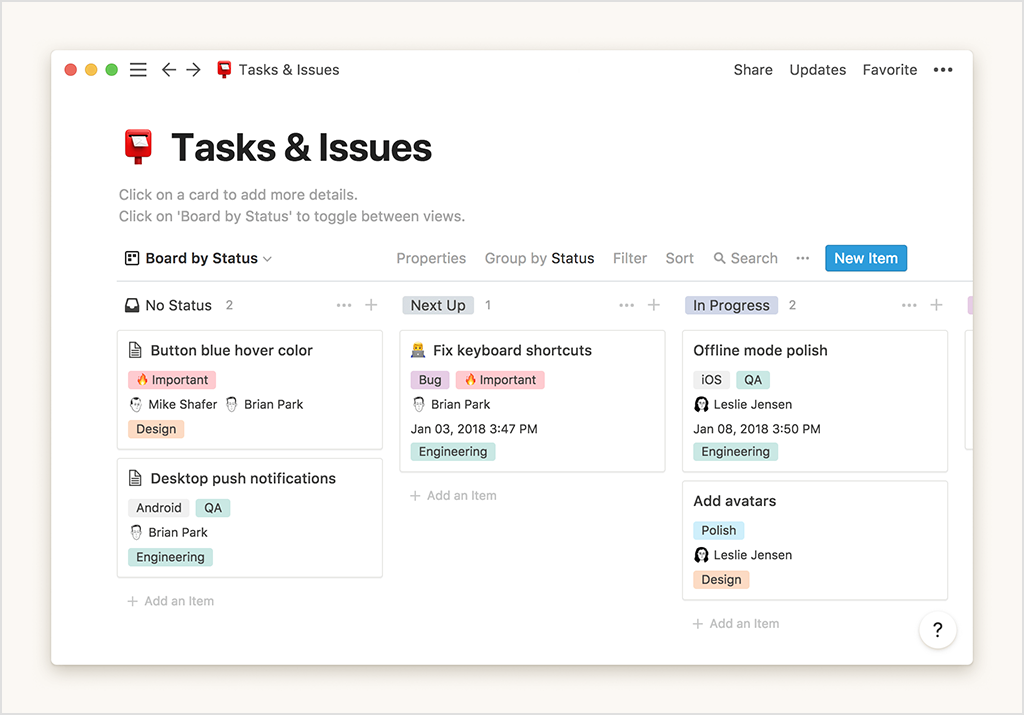
Mẹo Sử Dụng Notion Hiệu Quả
Bắt đầu đơn giản: Đừng cố gắng tạo quá nhiều trang phức tạp ngay từ đầu. Hãy tập trung vào một vài trang cơ bản.
Tích hợp công cụ khác: Notion cho phép tích hợp với Google Drive, Trello, hoặc Slack để tăng hiệu quả.
Tham gia cộng đồng Notion: Các nhóm trên X hoặc Reddit có nhiều mẹo hay và mẫu Notion miễn phí.
Tổng kết: Tại sao Notion đang thay đổi cách chúng ta làm việc?
Notion không chỉ là một ứng dụng ghi chú thông thường. Với khả năng tích hợp đa dạng tính năng và tùy biến cao, Notion đang dần thay thế nhiều công cụ quản lý công việc và thông tin truyền thống.
Trong thời đại số hóa, việc có một nền tảng tất cả trong một giúp người dùng tối ưu hóa quy trình làm việc, tiết kiệm thời gian, và tăng năng suất. Notion đã chứng minh được giá trị của mình khi liên tục cải tiến và bổ sung các tính năng mới như Notion AI và Notion Mail.
Dù còn một số hạn chế, Notion vẫn là một công cụ mạnh mẽ đáng để khám phá và sử dụng, đặc biệt là cho những người có nhu cầu quản lý thông tin và công việc một cách hiệu quả.
Bạn đã sẵn sàng để bắt đầu hành trình với Notion và khám phá cách nó có thể thay đổi cách bạn làm việc?
Các video tham khảo thêm về Notion là gì? Thắc mắc thì xem thêm nha.
#Notion #QuảnLýCôngViệc #GhiChú #ProductivityTools #NotionAI #QuảnLýDựÁn #CôngCụLàmViệc #TăngNăngSuất #NotionMail #AllInOneWorkspace